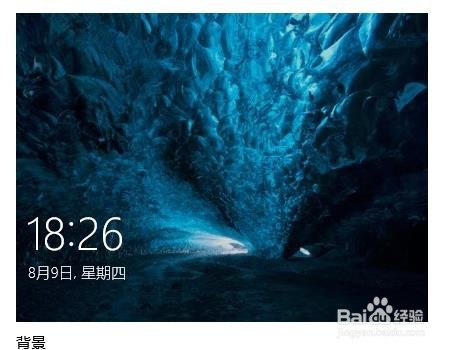1、在Windows10桌面,我们右键点击左下角的开始按钮,在弹出菜单中选择“设置”菜单项。

2、接下来我们在打开的Windows设置窗口中,点击“个性化”图标。
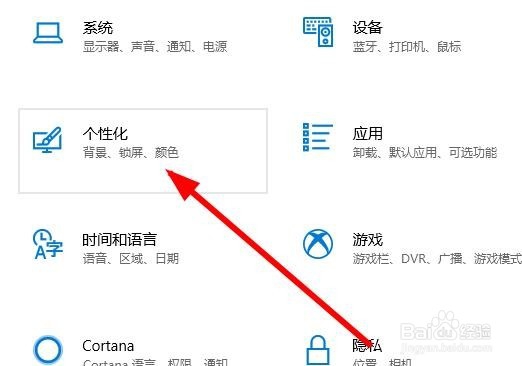
3、在打开的Windows个性化设置窗口中,点击左侧边栏的“锁屏界面”菜单项。

4、在右侧的窗口中我们找到“背景”下拉按钮,在弹出菜单中选择“图片”菜单项。
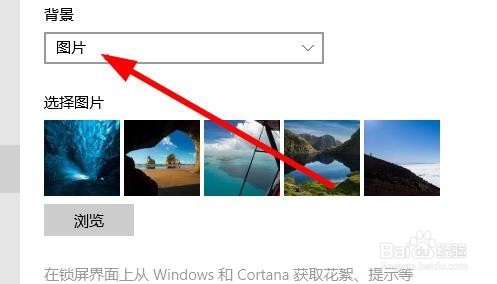
5、接下来我们可以在系统默认的图片中选择一个自己话浙邻凉喜欢的图片,或是点击“浏览”按钮,选择自己电脑上保存的漂亮图片

6、设置完成后,我们可以在上面的预览界面看到预览的效果,如果满意后就可以了。